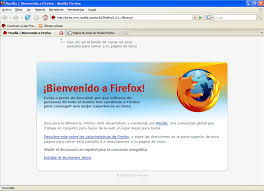 Les comento un problema y por supuesto la solución que tengo al usar Firefox cuando uso muchos pestañas o “TAB” y esto se vuelve un problema de organización y búsqueda lenta de algunas páginas. Si, lo reconocemos la navegación por “PESTAÑAS” fue una gran solución a la navegación por pagina en cada instancia del navegador, pero aquellos como yo que abusamos de la carga de muchas páginas con la opción “pestaña”, sobre todo en firefox; necesitábamos una solución rápida.
Les comento un problema y por supuesto la solución que tengo al usar Firefox cuando uso muchos pestañas o “TAB” y esto se vuelve un problema de organización y búsqueda lenta de algunas páginas. Si, lo reconocemos la navegación por “PESTAÑAS” fue una gran solución a la navegación por pagina en cada instancia del navegador, pero aquellos como yo que abusamos de la carga de muchas páginas con la opción “pestaña”, sobre todo en firefox; necesitábamos una solución rápida.
Recuerdo que Internet Explorer que ya poco lo uso, tiene una vista llamada “Pestañas rápidas”, que nos muestra todas las páginas de cada pestaña como si fuesen vistas en miniatura o “thumbnails”, claro que firefox con un “add-ons” puede tener lo mismo.
 Justamente eso voy a recomendar, pero todo empezó porque vi una versión de Safari 4, el navegador en Mac OS X con una vista llamada “cover flow” y la vista de los "TOP SITE"; me pareció genial y claro estos de Apple siempre preocupados de que sea agradable visualmente, quede encantado y un poco frustrado del porque mi firefox no podía hacer eso o por lo menos no viene como parte del navegador.
Justamente eso voy a recomendar, pero todo empezó porque vi una versión de Safari 4, el navegador en Mac OS X con una vista llamada “cover flow” y la vista de los "TOP SITE"; me pareció genial y claro estos de Apple siempre preocupados de que sea agradable visualmente, quede encantado y un poco frustrado del porque mi firefox no podía hacer eso o por lo menos no viene como parte del navegador.
En firefox todo son “add-ons” o "complementos" al navegador, así que me di a la tarea de buscar uno parecido o mejor que el que vi en SAFARI y lo encontré se llama “FOXTAB” que lo pueden descargar de la siguiente dirección:
https://addons.mozilla.org/es-ES/firefox/addon/8879/
 Se quedaran maravillados con las diferentes opciones que trae para organizar nuestras pestañas y las vistas 3D que incorpora como por ejemplo "Carousel","Row","Grid", "Wall" esta me encanta y es la que se parece al de safari para sus "top site" y “Page Flow”, dejo un video que vale más que un millón de palabras sobre su poderío, lo tengo instalado en mi “Firefox 3.6.3”, repito es solo para firefox.
Se quedaran maravillados con las diferentes opciones que trae para organizar nuestras pestañas y las vistas 3D que incorpora como por ejemplo "Carousel","Row","Grid", "Wall" esta me encanta y es la que se parece al de safari para sus "top site" y “Page Flow”, dejo un video que vale más que un millón de palabras sobre su poderío, lo tengo instalado en mi “Firefox 3.6.3”, repito es solo para firefox.
Cuando estén en la dirección que les dejo, den clic en el botón verde "AÑADIR A FIREFOX", aparecerá una pantalla de "instalación de software", den clic en instalar ahora, esperen a que finalice y luego reiniciar al navegador, verán un botón a lado del de HOME, el de la casita.
Cover Flow fue inventado por el artista Andrew Coulter Enright, y originalmente implementada por un desarrollador independiente de Macintosh, Jonathan del Strother. Cover Flow fue adquirido por Apple Inc. en 2006.
Last Edit: 07 Ago 2012 @ 12:23 AM
Email • Permalink • Comments (0)

Categories: Tecnología
Bueno hoy no voy a recomendar ningún software, más bien quiero que tengan presente esta recomendación para que no sufran accidentes con sus vehículos por culpa de hablar por celular mientras se conduce.
Esto es una forma muy económica si no cuentan con algún sistema “bluetooth” incorporado a su celular que sería lo ideal, aunque lo malo es que son muy molestoso cuando cuelgan de la oreja y al rato comienza a doler.
 La solución es comprarse un cable auxiliar para radio de auto estéreo macho 3.5 mm al conector del celular (depende de cada equipo), pero podemos decir que el conector del celular estándar es estéreo; un poco más pequeño que el “plug” del auxiliar del carro, para ello les pongo una foto del cable que menciono, el costo ronda desde los $5 a $10 dólares aquí en Ecuador.
La solución es comprarse un cable auxiliar para radio de auto estéreo macho 3.5 mm al conector del celular (depende de cada equipo), pero podemos decir que el conector del celular estándar es estéreo; un poco más pequeño que el “plug” del auxiliar del carro, para ello les pongo una foto del cable que menciono, el costo ronda desde los $5 a $10 dólares aquí en Ecuador.
 Funciona conectando la salida del auricular del celular a la entrada estéreo del radio de su carro; que la mayoría lo tiene, recomiendo además un porta celular de carro para que lo puedan colocar en alguna parte de adelante, cuando ya esté todo conectado, pongan en su radio la opción de “AUXILIAR o AUX” para que la salida del celular salga por los parlantes de su vehículo; cuando una persona los llame lo podrán escuchar por los parlantes del carro, y ustedes podrán hablar directamente al celular, que deberá estar en una posición cercana del conductor, con solo presionar el botón de contestar (verde), fijarse en la foto que les pongo.
Funciona conectando la salida del auricular del celular a la entrada estéreo del radio de su carro; que la mayoría lo tiene, recomiendo además un porta celular de carro para que lo puedan colocar en alguna parte de adelante, cuando ya esté todo conectado, pongan en su radio la opción de “AUXILIAR o AUX” para que la salida del celular salga por los parlantes de su vehículo; cuando una persona los llame lo podrán escuchar por los parlantes del carro, y ustedes podrán hablar directamente al celular, que deberá estar en una posición cercana del conductor, con solo presionar el botón de contestar (verde), fijarse en la foto que les pongo.
Al inicio va a parecerles como si su carro fuese el “AUTO FANTASTICO”, cuando Michael Knight hablaba con “Kitt”, toda una joya tecnológica pero barata.
Úsenlo, así evitaran tener el celular en la oreja y perder la vida por no ser precavidos, aunque lo ideal es acostumbrarse a NO HABLAR POR CELULAR CUANDO SE MANEJA.
Last Edit: 04 Jun 2010 @ 11:11 AM
Email • Permalink • Comments (3)

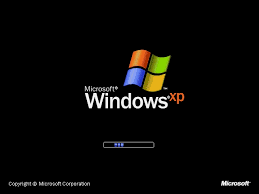 Hoy les quiero comentar un “tips” para que sus PC o laptops carguen más rápido Windows, si así como leen “MAS RAPIDO”, como ustedes ya habrán constatado , cuando prenden sus PC o equipos portátiles mientras Windows arranca pasamos unos cuantos segundos viendo esa barrita azul de XP pasando de izquierda a derecha, y en Windows 7 una animación de 3 luces con los colores del logo de Windows, pues bien a veces parece una eternidad , así que quiero compartir un truco viejo que les ayudará, a arrancar Windows mucho más rápido como mencione.
Hoy les quiero comentar un “tips” para que sus PC o laptops carguen más rápido Windows, si así como leen “MAS RAPIDO”, como ustedes ya habrán constatado , cuando prenden sus PC o equipos portátiles mientras Windows arranca pasamos unos cuantos segundos viendo esa barrita azul de XP pasando de izquierda a derecha, y en Windows 7 una animación de 3 luces con los colores del logo de Windows, pues bien a veces parece una eternidad , así que quiero compartir un truco viejo que les ayudará, a arrancar Windows mucho más rápido como mencione.
 La solución es usando la opción de “HIBERNACION”; si , así como leen no me he equivocado y no se trata de “hipotermia regulada”, en informática enviar el equipo a hibernar tiene sus ventajas; porque cuando lo usamos, Windows almacena lo que está en memoria RAM en el disco duro y luego apaga el equipo; pero cuando se lo enciende otra vez ya no empieza de cero, sino que toma ese almacenamiento de disco y lo carga a la RAM en menos tiempo, y cuando damos “clic” en el usuario para ingresar, el área de escritorio carga en un “santiamén, es decir al instante.
La solución es usando la opción de “HIBERNACION”; si , así como leen no me he equivocado y no se trata de “hipotermia regulada”, en informática enviar el equipo a hibernar tiene sus ventajas; porque cuando lo usamos, Windows almacena lo que está en memoria RAM en el disco duro y luego apaga el equipo; pero cuando se lo enciende otra vez ya no empieza de cero, sino que toma ese almacenamiento de disco y lo carga a la RAM en menos tiempo, y cuando damos “clic” en el usuario para ingresar, el área de escritorio carga en un “santiamén, es decir al instante.
Ahora cómo podemos usarlo; me explico, cuando vayan a “INICIO” y “APAGAR EQUIPO”, les aparece tres opciones “suspender”, “apagar” y “reiniciar”; aquí deben presionar la tecla “SHIFT o MAYUSCULA” y verán que suspender cambia a hibernar, darle clic y eso es todo; verán una barra de progreso cuando Windows almacena al disco, luego vuelvan a encender el equipo y constataran lo que aquí menciono; un arranque mas rápido.
Si no cambia a Hibernar es más seguro que este desactivada la hibernación, actívala en el panel de control “Opciones de Energía” , pestaña “hibernación” y marca “Habilitar hibernación” y luego aceptar, ahora repite los pasos antes mencionados al momento de apagar el equipo y listo.
Una cosita más de aclarar, enviar a “suspender” el equipo no es lo mismo que hibernar, porque al suspender Windows no se apaga el quipo, si bien es cierto el monitor deja de emitir señal, suspender consume nuestra batería en un % menor pero consume, mientras que la hibernación NO, porque esta apaga el equipo, y no recomiendo que envíen a hibernar Windows si este ha colapsado con algún programa, virus o ha fallado, en este caso es mejor apagar con Windows o reiniciar y luego usar la opción de hibernar.
Les dejo una definición mas formal, “En informática, característica que poseen muchos sistemas operativos, que permite que el contenido de la memoria RAM sea escrito en un medio no volátil de almacenamiento (como el disco duro) antes de apagar el sistema. De esta manera, cuando la computadora es nuevamente encendida, el sistema puede continuar exactamente en la misma posición que se dejó al hibernarlo, como si nada hubiese pasado.”
Espero les ayude este “tips”.
Last Edit: 03 Jun 2010 @ 01:19 AM
Email • Permalink • Comments (0)

Categories: Tecnología







 Categories
Categories Tag Cloud
Tag Cloud Blog RSS
Blog RSS Comments RSS
Comments RSS
 Last 50 Posts
Last 50 Posts Back
Back Void
Void  Life
Life  Earth
Earth  Wind
Wind  Water
Water  Fire
Fire